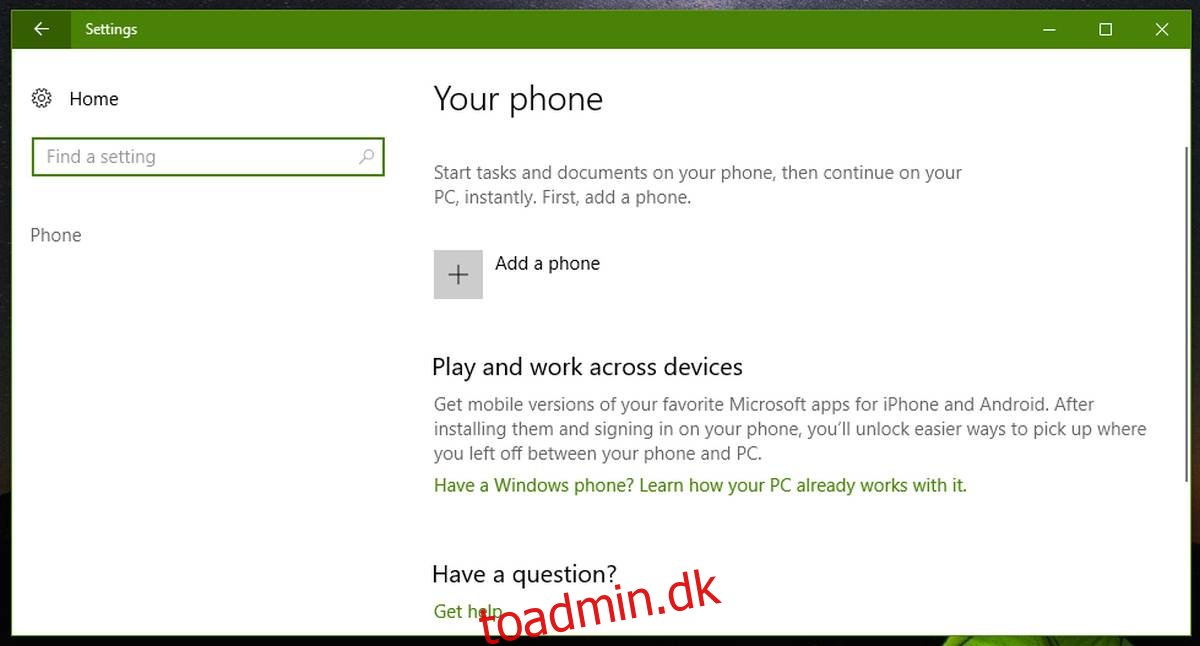Telefoner er i stand til meget i dag. De er ikke kun begrænset til at besvare opkald og sende e-mails. Flere og flere mennesker er i stand til at arbejde på farten med kun en smartphone. Den eneste gang, deres arbejdsgang bliver afbrudt, er, når de skal skifte fra deres telefon til deres skrivebord. Der er en pause i arbejdsgangen, da brugere forsøger at flytte filer og åbne links på deres skrivebord. Apple genkendte denne pause i arbejdsgangen og introducerede en funktion kaldet ‘Handoff’ i iOS og macOS. Funktionen giver blandt andet brugere af platformene et universelt udklipsholder. Det er en god funktion, men Microsoft har lige forbedret den. I Fall Creators Update vil du være i stand til at forbinde din telefon til Windows 10 og sende links og filer mellem dem. Funktionen er ikke kun begrænset til Android- eller Windows-telefoner. Det virker også med iOS.
Indholdsfortegnelse
Tilslut din telefon til Windows 10
Din Windows 10 skal være konfigureret til at fungere med din Microsoft-konto. Du kan ikke forbinde din telefon til Windows 10 med en lokal konto. Du skal også installere en app på din telefon og forbinde den til din Microsoft-konto.
På skrivebordet
Åbn appen Indstillinger, og gå til Telefongruppen med indstillinger. Klik på knappen ‘Tilføj en telefon’. Hvis du allerede ser en telefon, som du ikke kan huske at tilføje, er den der, fordi du har Cortana-appen installeret på den.
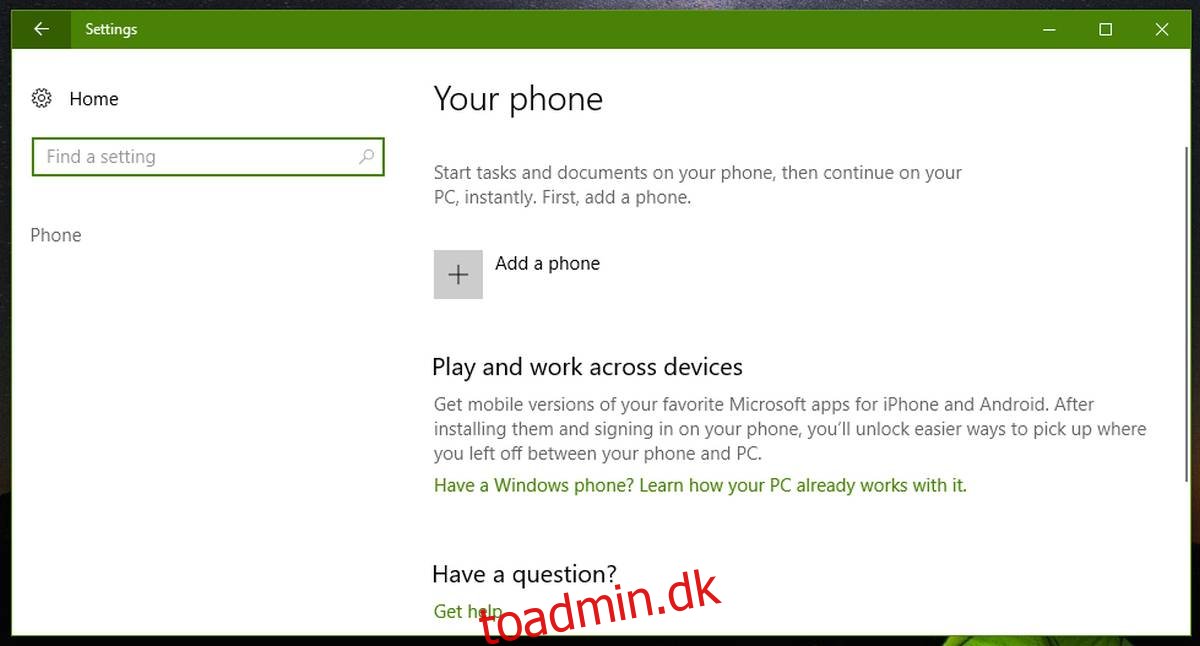
Indtast dit telefonnummer, så Windows 10 kan sende dig linket til at downloade den app, du skal installere. Det er alt, du skal gøre på dit skrivebord. Resten er alt sammen på din telefon.
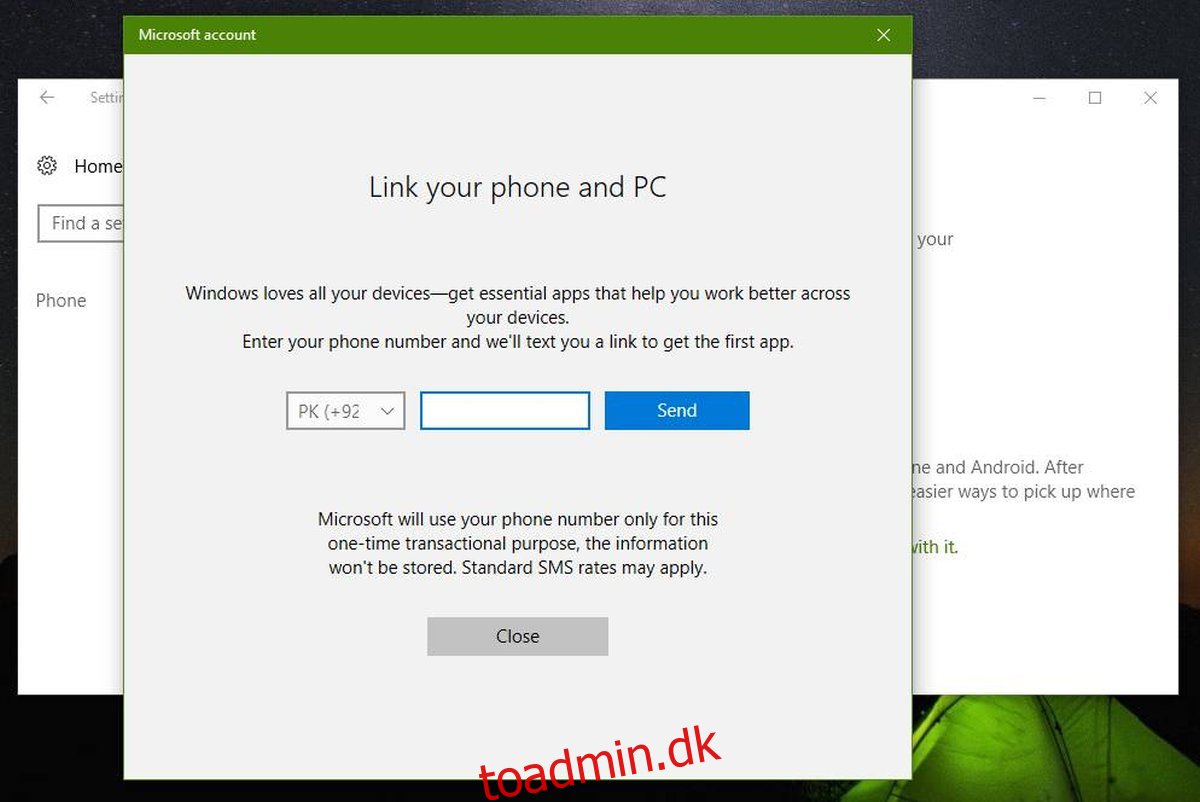
På din telefon
Besøg det link, du modtager, og installer den app, den henviser dig til. På iOS hedder appen Continue på din pc. Når den er installeret, skal du åbne enhver app, der understøtter delemenuen, f.eks. Chrome til iOS.
På den øverste række af apps i delearket skal du stryge hele vejen for at afslutte og trykke på knappen Mere. Fra arket Aktiviteter skal du aktivere Fortsæt på pc.
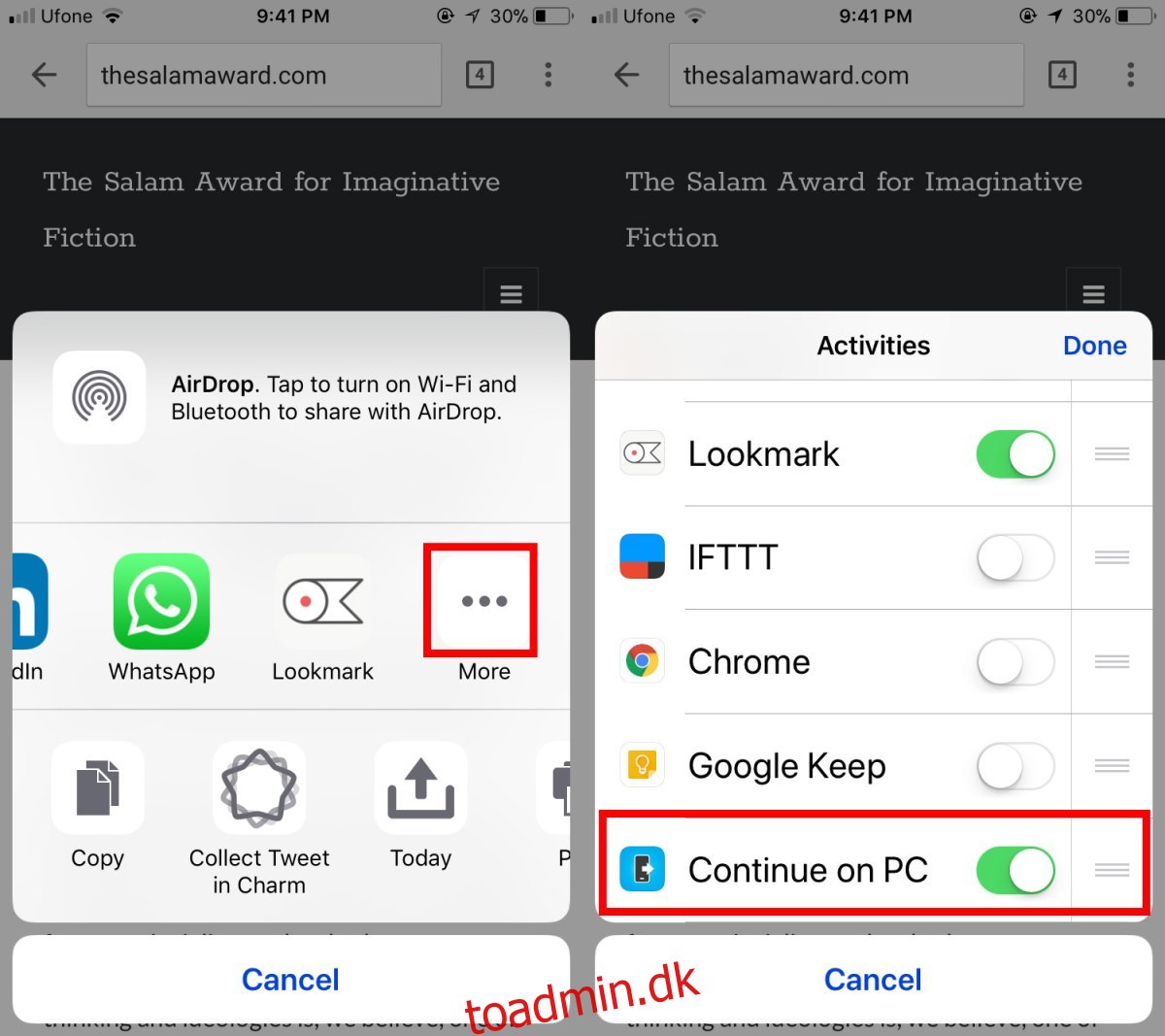
Vend tilbage til delearket, og tryk på indstillingen Fortsæt på pc. Appen vil spørge, om du vil fortsætte nu eller senere. Første gang du bruger appen til at fortsætte på din pc, skal du logge ind på din Microsoft-konto og give den adgang til data på din telefon.
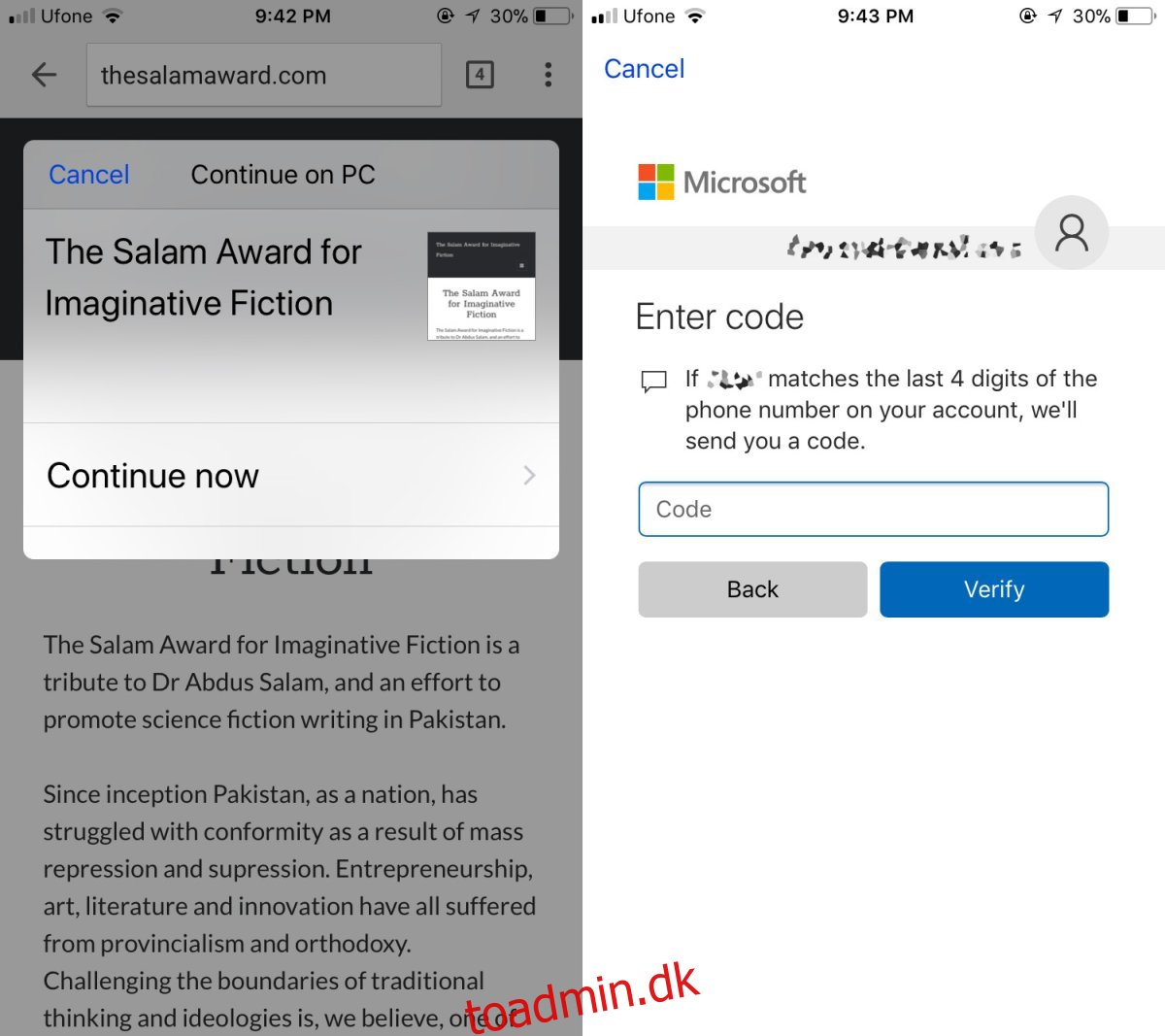
Vælg derefter hvilken computer du vil sende oplysninger til. Det er alt. Hvis du har sendt et link, åbnes det automatisk på dit Windows 10-skrivebord i Microsoft Edge.
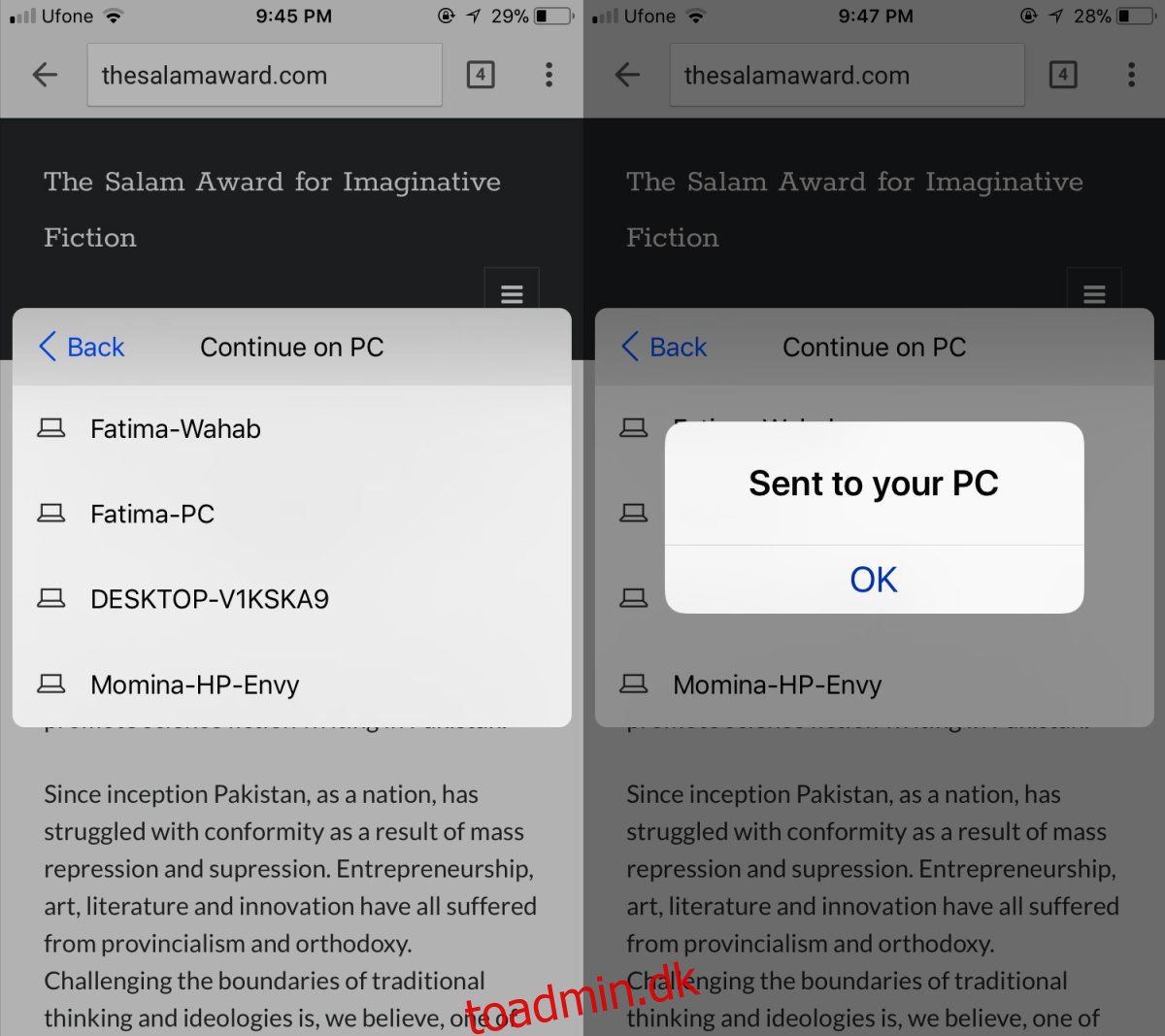
Hvor godt virker det?
Denne funktion er fantastisk. Det fungerer problemfrit, og det er hurtigt. Du behøver ikke vente på, at linket eller filerne kommer til dit skrivebord. Enhver forsinkelse tilskrives en langsom internetforbindelse. Denne funktion er, selv i dens nuværende betatilstand, en solid vinder. Den er universel og låser ikke nogen bestemt telefon ude af. Det er hurtigt. Den eneste mangel er selvfølgelig, at det tvinger dig til at bruge Microsoft Edge. Måske vil EdgeDeflector være i stand til at tvinge den til at bruge din standardbrowser. Uanset hvad vil denne funktion blive godt modtaget.